5 Windows-verktøy for gjenoppretting av passord for å gjenopprette glemt passord
Leter du etter en måte å få tilgang til en Windows-datamaskin når du har glemt administratorpassordet? hvordan gjenopprette Windows-passordet?
Enten du bruker en Windows 10, Windows 8.1 eller Windows 7 PC, når du har glemt eller mistet kontopassordet, må du tilbakestille eller gjenopprette passordet. I så fall må du en god Windows passordgjenopprettingsverktøy for å hjelpe deg med å få tilgang til datamaskinen igjen.

Spørsmålet er, med mange Windows passordgjenoppretting verktøy som tilbys på markedet, spesielt mange av dem er ganske dyre, vet du hvilken Windows-passordgjenoppretting du bør bruke? Med tanke på behovet ditt har du laget en liste over 5 beste Windows-verktøy for gjenoppretting av passord du kan velge mellom. Du kan få hovedinformasjonen og nøkkelfunksjonene til hver gjenopprettingsprogramvare og deretter gjøre ditt valg.
- Del 1. Beste Windows-passordgjenoppretting - imyPass Windows Password Reset
- Del 2. Gratis Windows Password Recovery Tool - Ophcrack
- Del 3. Windows Password Recovery Tool - Lazesoft Gjenopprett passordet mitt
- Del 4. Verktøy for gjenoppretting av passord for Windows - Passware Kit
- Del 5. Verktøy for gjenoppretting av Windows-passord - Windows-passordnøkkel
- Del 6. Vanlige spørsmål om Windows Password Recovery
Del 1. Beste Windows-passordgjenoppretting - imyPass Windows Password Reset
imyPass Windows Passord Tilbakestill er et kjent Windows-passordgjenopprettingsverktøy som kan hjelpe deg med å gjenopprette det glemte kontopassordet med letthet. Det er one-stop-løsningen for deg å gjenopprette Windows-passord uten teknisk bakgrunn. Dette Windows-passordgjenopprettingsverktøyet lar deg gjenopprette alle Windows-administrator- eller andre brukerpassord innen flere klikk.

imyPass Windows Password Reset er kompatibel med Windows 10, Windows 7, Windows 8, Windows Vista og Windows XP. Den lar deg lage oppstartbare CD/DVD-plater opptil 100 ganger. Den kan også opprette en oppstartbar USB-stasjon for å gjenopprette Windows-passord 20 ganger.
Dette Windows-passordgjenopprettingsverktøyet lar deg raskt få tilgang til datamaskinen din ved å legge til en ny Windows-administrator direkte uten pålogging. Dessuten gir det deg en enkel måte å opprette en disk for tilbakestilling av Windows-passord eller USB-stasjon for å tilbakestille det glemte passordet. Den støtter alle ofte brukte filsystemer som FAT16, FAT32 og NTFS, og harddisker inkludert IDE, SCSI, SATA, USB, SAS, RAID og mer. Du kan bruke den til å gjenopprette Windows-passord på alle datamaskiner, inkludert HP, Dell, Lenovo, Sony, Samsung og flere.
Hvordan tilbakestille eller gjenopprette det glemte Windows-passordet
Trinn 1Dobbeltklikk på nedlastingsknappen ovenfor og følg instruksjonene for å gratis installere og kjøre dette Windows-passordgjenopprettingsverktøyet på datamaskinen din. Enten du vil gjenopprette, tilbakestille eller fjerne det glemte passordet ditt, bør du opprette en USB-stasjon eller disk for tilbakestilling av passord først. Steg 2Denne Windows-passordgjenopprettingen tilbyr 2 tilbakestillingsmåter, Lag passord Tilbakestill CD/DVD, og Lag passordtilbakestill USB-minnepinne. Her kan du velge en av dem etter behov. Trinn 3Klikk på Brenn CD/DVD eller Brenn USB -knappen for å begynne å lage en disk eller USB-stasjon for tilbakestilling av Windows-passord. Når prosessen er ferdig, kan du klikke OK knapp. Trinn 4Start PC-en på nytt og trykk deretter F12 eller ESC tasten for å angi Oppstartsmeny. Velg USB-stasjonen eller disken for tilbakestilling av Windows-passordet du nettopp opprettet, og trykk deretter Tast inn.
Trinn 3Klikk på Brenn CD/DVD eller Brenn USB -knappen for å begynne å lage en disk eller USB-stasjon for tilbakestilling av Windows-passord. Når prosessen er ferdig, kan du klikke OK knapp. Trinn 4Start PC-en på nytt og trykk deretter F12 eller ESC tasten for å angi Oppstartsmeny. Velg USB-stasjonen eller disken for tilbakestilling av Windows-passordet du nettopp opprettet, og trykk deretter Tast inn. 
Måten å gå inn på Boot-menyen er forskjellig på forskjellige datamaskiner. Du kan trykke F12 å gå inn HP, Lenovo, Acer, ASUS, Hasee, Haier, Dell, IBM, Samsung, Toshiba, Xiaomi eller HUAWEI bærbar PC. Men for noen bærbare datamaskiner HP og skrivebord fra ASUS, BenQ, Sony eller andre, må du trykke F9 eller F8 for å gå inn i Boot-menyen.
Trinn 5Datamaskinen din vil starte seg selv på nytt automatisk etter operasjonene ovenfor. Etter det kan du se grensesnittet til imyPass Windows Password Reset vises på skjermen. Nå kan du velge Windows-kontoen du vil gjenopprette og deretter klikke Tilbakestille passord for å begynne å fjerne det glemte passordet. Trinn 6Ved å gjøre det kan du enkelt slette det glemte passordet ditt. I løpet av dette trinnet vil du bli spurt om du vil angi at brukerpassordet skal være tomt. Bare klikk på knappen for å bekrefte operasjonen.
Trinn 6Ved å gjøre det kan du enkelt slette det glemte passordet ditt. I løpet av dette trinnet vil du bli spurt om du vil angi at brukerpassordet skal være tomt. Bare klikk på knappen for å bekrefte operasjonen.  Trinn 7Løs ut USB-stasjonen eller disken for tilbakestilling av Windows-passord, og start deretter datamaskinen på nytt. Når du går tilbake til innloggingsvinduet kan du ganske enkelt trykke Tast inn for å få tilgang til datamaskinen din.
Trinn 7Løs ut USB-stasjonen eller disken for tilbakestilling av Windows-passord, og start deretter datamaskinen på nytt. Når du går tilbake til innloggingsvinduet kan du ganske enkelt trykke Tast inn for å få tilgang til datamaskinen din. 
Med denne metoden kan du enkelt fjerne gjeldende kontopassord du har glemt. Enten du vil gjenopprette Windows-passordet, eller bare fjerne det glemte passordet, er alt du trenger å få tilgang til datamaskinen. Så her kan du velge tilbakestillingsløsningen for å gå inn på din låste PC igjen.
Del 2. Gratis Windows Password Recovery Tool - Ophcrack
Ophcrack er et populært og gratis Windows-passordgjenopprettingsverktøy som kan hjelpe deg med å komme inn på den låste Windows-PCen. Du trenger ikke tilgang til Windows for å gjenopprette det tapte eller glemte passordet ditt. Det gir deg en enkel måte å gjenopprette Windows-passordet fra en annen datamaskin.
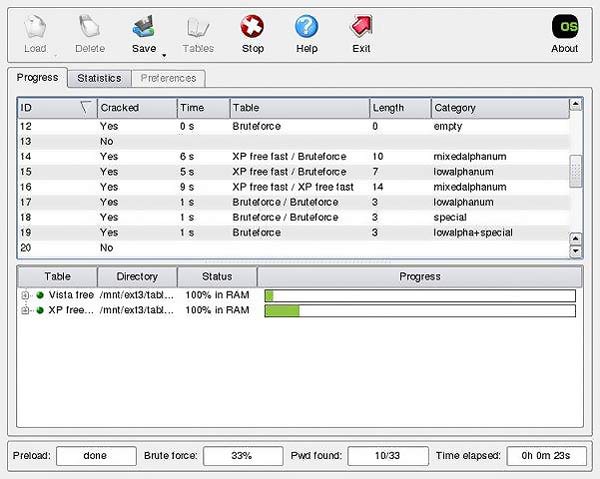
Ophcrack er kompatibel med Windows 8, Windows 7, Windows Vista og Windows XP. Men til nå kan den fortsatt ikke støtte Windows 10. Når du vil gjenopprette passordet til brukerkontoen din, kan du gå til Ophcracks offisielle side på en annen datamaskin. Last ned det gratis ISO-bildet, brenn det til en USB-stasjon eller disk, og start deretter opp fra det.
Dette Windows-passordgjenopprettingsverktøyet gir en direkte installasjon til flash-stasjon eller CD. Du kan enkelt starte opp fra Ophcrack ISO-filen og bruke passordgjenopprettingsverktøyet. Ophcrack kan automatisk finne alle Windows-brukerkontoene dine og prøve å gjenopprette passordene.
Del 3. Windows Password Recovery Tool - Lazesoft Gjenopprett passordet mitt
Lazesoft Gjenopprett passordet mitt er et populært verktøy for gjenoppretting av passord for Windows-kontoer. Det kan hjelpe deg med å lage en oppstartbar USB-stasjon eller CD-disk for å gjenopprette passordet til brukerkontoen din. Lazesoft Recover My Password støtter alle populære Windows-systemer, inkludert Windows 10, Windows 8, Windows 7, Windows XP, Windows Vista og Windows 2000.
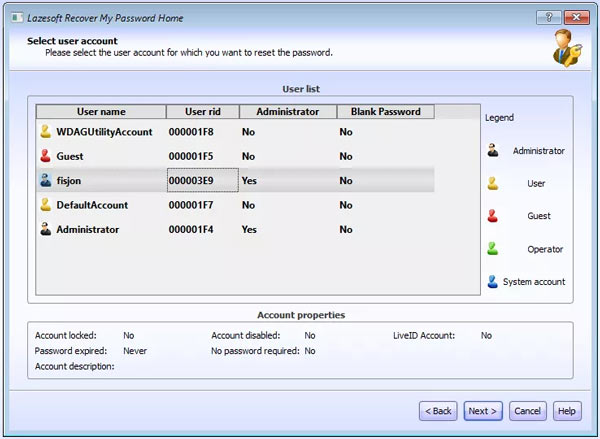
Dette Windows passordgjenopprettingsverktøyet lar deg velge hvilket operativsystem du planlegger å knekke passordet på. Den tilbyr hovedsakelig to hovedfunksjoner. Når du er låst ute fra din Windows-PC, kan du starte opp til Lazesoft Gjenopprett passordet mitt og deretter velge å tilbakestille gjeldende passord eller finne produktnøkkelen basert på ditt behov.
Lazesoft Recover My Password har muligheten til å tilbakestille passordet på 10 tegn uten problemer. Det kan være et gratisprogram for Windows-passordgjenoppretting for å gjenopprette Windows-administratorpassordet. Den lar deg fjerne det gjeldende Windows-passordet helt, tilbakestille det til tomt og låse opp, aktivere eller deaktivere brukerkontoen din.
Del 4. Verktøy for gjenoppretting av passord for Windows - Passware Kit
Passvaresett er et kraftig Windows-passordgjenopprettingsverktøy som kan gjenopprette rundt 70% med brukerpassord. Den tilbyr en rekke gjenopprettingssett for både hjemme- og bedriftsbrukere. Du kan velge en riktig versjon i henhold til ditt behov. Sikkert prisene varierer mye avhengig av ulike behov.
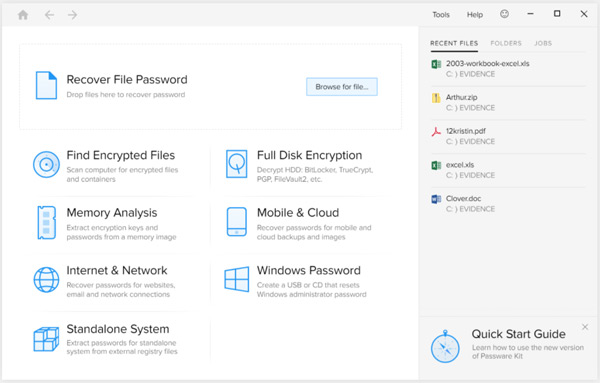
Passware er designet med Instant Recovery-systemet for å gi deg kort responstid for mange filtyper. Den drar fordel av AMD og NVIDIA GPU-akselerasjon. Generelt må du betale omtrent $49 for å tilbakestille passordet ditt på en Windows 10/8/7/Vista PC. Hvis du oppgraderer til Kit Standard Plus for å få passordbehandlingsfunksjonen, koster du $195. Den gir deg også en Mac-versjon som koster mer enn $1000.
Som andre verktøy for gjenoppretting av passord ovenfor, oppretter den en CD/DVD for tilbakestilling av Windows-passord eller USB-flash-stasjon for å tilbakestille passordet og få tilgang til den låste datamaskinen. En ting du bør vite er at selv Passware er en slags dyrt Windows-passordgjenopprettingsverktøy, det kan ikke garantere en 100% vellykket gjenoppretting.
Del 5. Verktøy for gjenoppretting av Windows-passord - Windows-passordnøkkel
Windows-passordnøkkel er vår siste anbefaling av Windows passordgjenopprettingsverktøy. Den har muligheten til å brenne en oppstartbar ISO-fil til USB/DVD/CD-stasjon for å gjenopprette ditt tapte eller glemte Windows-passord. Den er kompatibel med både Windows 10, Windows 8 og Windows 7 datamaskiner.
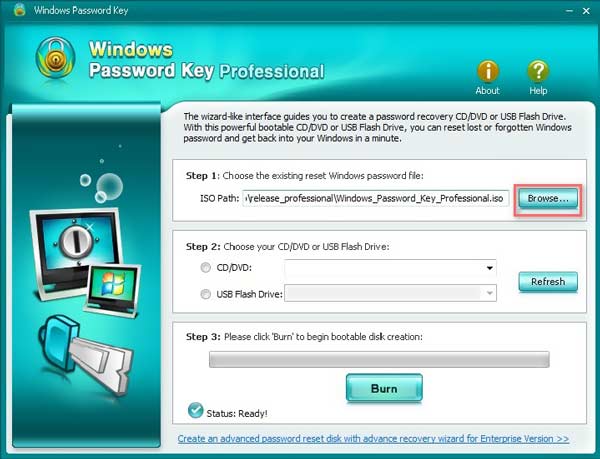
Denne programvaren for gjenoppretting av passord kan gjenopprette eller tilbakestille alle bruker- og administratorpassord. I tillegg kan den tilbakestille domeneadministratorpassordet via en oppstartbar CD/DVD-disk eller USB-stasjon. Den støtter mange filsystemer, inkludert FAT16, FAT32, NTFS, NTFS5 og mer. Windows Password Key hevder at den har 100% gjenopprettingshastighet. Men du bør vite det, ingen Windows-verktøy for gjenoppretting av passord kan garantere hastigheten.
Windows Passordnøkkel kan tilbakestille brukerkontopassordet på alle populære datamaskinmerker som Dell, HP, Acer, Lenovo, Toshiba og flere. Standardversjonen av dette Windows-passordgjenopprettingsverktøyet koster $29.95. I tillegg tilbyr den en 30-dagers pengene-tilbake-garanti.
Del 6. Vanlige spørsmål om Windows Password Recovery
Spørsmål 1. Hvordan lage en lokal brukerkonto i Windows 10?
Klikk på Start-menyen nederst i venstre hjørne og velg deretter Innstillinger. Når du går inn i hovedinnstillingsvinduet, velg alternativet Kontoer. Her kan du klikke på Legg til for å begynne å opprette en ny lokal brukerkonto. Du må angi brukernavn, passord, passordtips og sikkerhetsspørsmål for å bekrefte operasjonen.
Spørsmål 2. Hvordan tilbakestille passordet for Microsoft-kontoen på nettet?
Du kan gå til Windows Live-siden for tilbakestilling av passord for å tilbakestille kontopassordet ditt online. Du må ha tilgang til den alternative e-postkontoen eller telefonnummeret du oppga da du registrerte kontoen.
Spørsmål 3. Hva er en Windows-diskett for tilbakestilling av passord?
Windows-passordtilbakestillingsdisk er en fil du opprettet på en disk som pleide å tilbakestille ditt nåværende passord for brukerkonto. Du kan koble den til datamaskinen, klikke på Tilbakestill passord-koblingen under påloggingsboksen, og deretter følge instruksjonene for å tilbakestille det gjeldende Windows-passordet.
Spørsmål 4. Hvordan endre til en annen brukerkonto i Windows 10?
Hvis du har mer enn én konto pålogget på din Windows 10-PC, kan du klikke på Start-menyen, Windows-ikonet nederst til venstre, klikke på brukernavnet ditt og deretter velge en annen konto for å bytte til den.
Spørsmål 5. Hvordan sette et passord på Windows 10 datamaskin?
Klikk på Start-menyen nederst til venstre på skjermen, og velg deretter alternativet Innstillinger. Velg Kontoer og velg deretter Påloggingsalternativer fra menyen. Når du går inn i det vinduet, kan du opprette et passord for din Windows 10 PC. Hvis du vil endre gjeldende passord, kan du også gå dit for å gjøre det. Du kan klikke på Endre alternativet under Endre kontopassordet.
Spørsmål 6. Hva er et hint passord?
Et hint passord er en påminnelse om hvordan et passord ble utledet. Den kan jogge minnet ditt for å huske passordet. Det kan vises hver gang passordet blir bedt om. Hvis du angir fødselsdagen din som kontopassord. Hintpassordet vil vise navnet ditt som hint.
Konklusjon
Er du ute etter en god Windows passordgjenopprettingsverktøy? Her i dette innlegget kan du finne 5 flotte verktøy for gjenoppretting av passord for Windows-kontoer. Nøkkelfunksjonene til hver programvare er oppført der slik at du kan velge det beste gjenopprettingsverktøyet. Hvis du har en bedre anbefaling, kan du dele den i kommentarfeltet med andre lesere.



